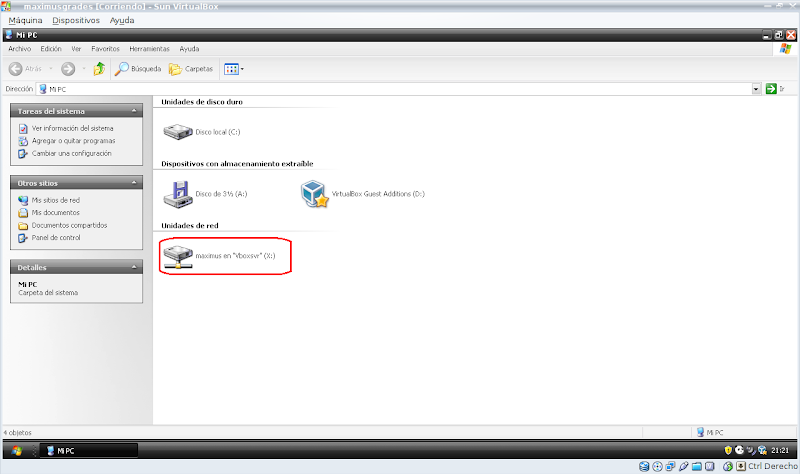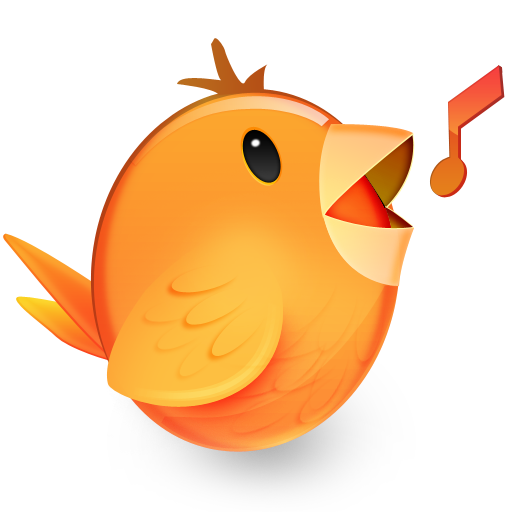A continuación les explico los pasos:
- Abrir VirtualBox (muy fácil xD)
- Seleccionamos nuestra máquina virtual y damos click en "Configuración". (es una engrane situada en la parte superior de la ventana)
- En la ventana que nos abre, vamos a la pestaña "carpetas compartidas" y damos click en la carpeta con un signo de más, que se encuentra en la parte derecha de la ventana, y agregamos las carpetas que deseamos compartir. Y por último damos click en "Aceptar".

- Ahora, iniciamos nuestra máquina virtual. (Solo selecciónala y da click en "Iniciar")
- Una vez en el Windows virtualizado, hacemos clic en el menú "Dispositivo" de la ventana de la máquina (OJO, no de windows) y hacemos click en "Intalar Aplicaciones <
>". Ésto nos cargará una imagen de CD en el windows. - Abrimos el Explorador de Windows, y damos doble click sobre el icono de un Cubo. Le damos instalar, y esperamos a que termine. Una vez finalizado, pedirá reiniciar la máquina virtual, le damos que sí.
- Ahora solo queda crear el acceso a la carpeta compartida, esto se logra abriendo el explorador de windows, damos click en "herramientas" -> "conectar a una unidad de red". Esto nos abrirá una nueva ventana. En donde dice "Unidad" seleccionamos cualquier letra (no usada con anterioridad como C y D); en carpeta, hacemos click en "Examinar". Una vez ahí, seleccionamos "Virtual Box Shared Folder" -> "vboxsrv" y por último la carpeta deseada. Damos click en "Aceptar" y luego otra vez en Aceptar.Una vez hecho lo anterior, en el explorador de windows saldrá una nueva categoria que dirá "Unidades de red" y ahí estarán sus carpetas compartidas.